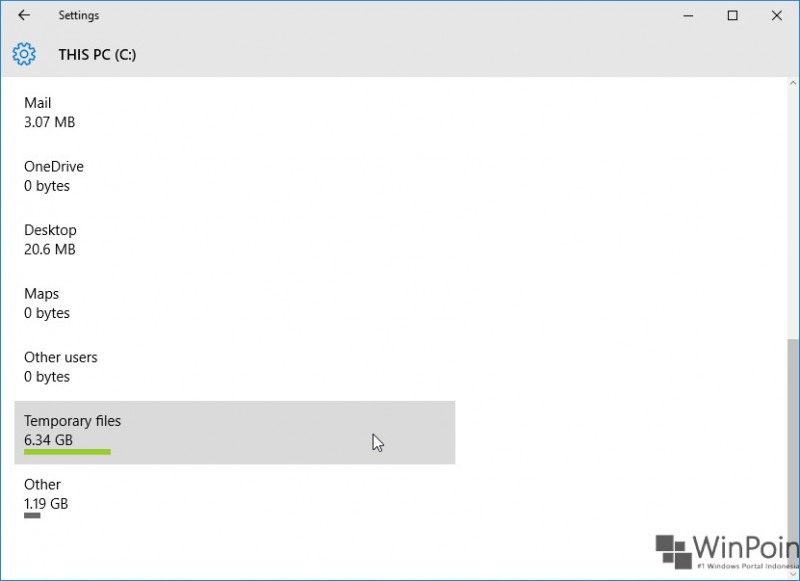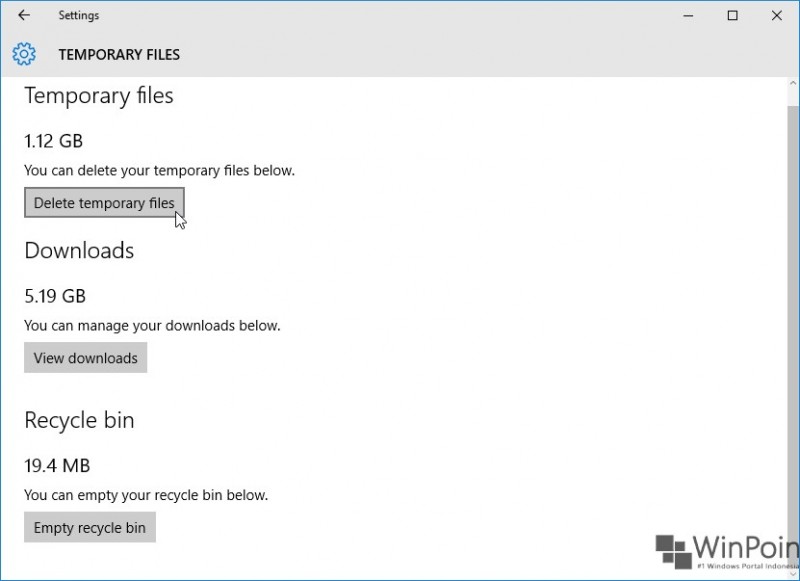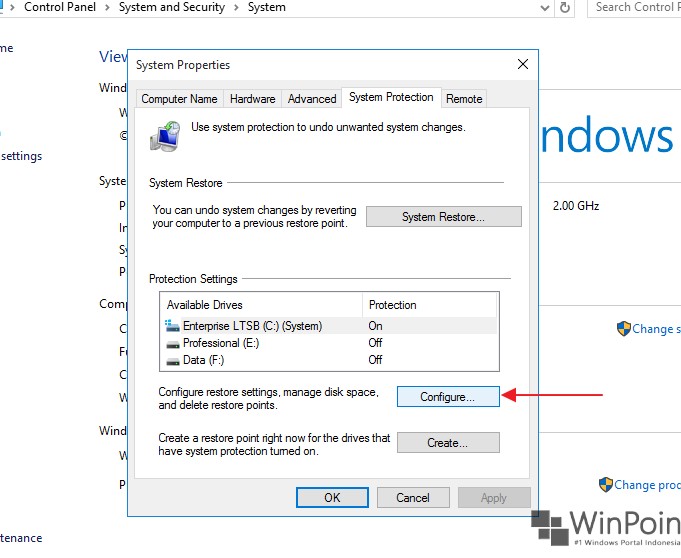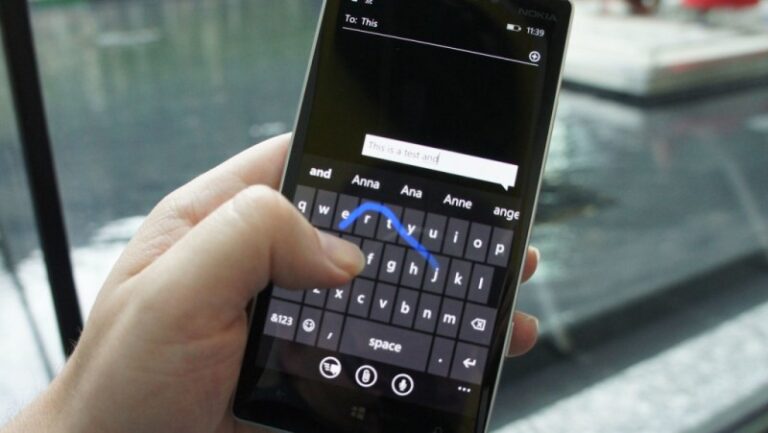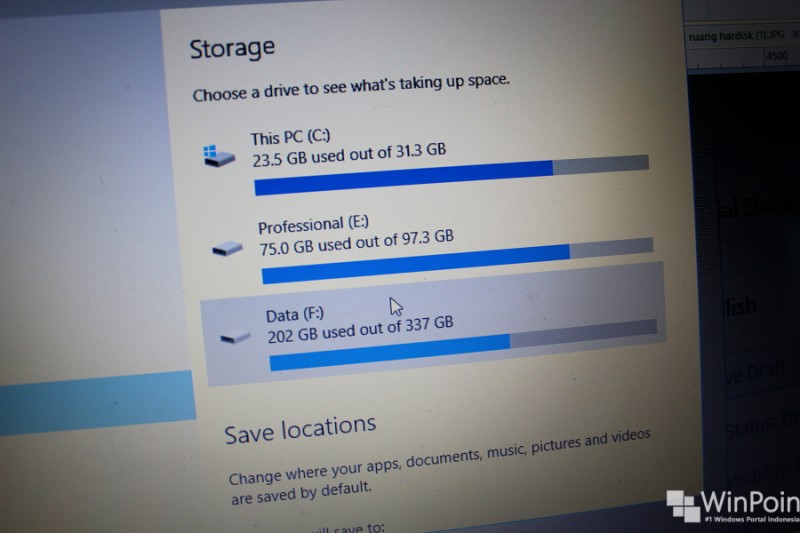
Jika kamu merasa bahwa kapasitas penyimpanan kamu terasa mulai penuh, jangan terburu-buru untuk membackup data-data ke penyimpanan eksternal ataupun hingga cara yang cukup ekstrim yakni membeli hardisk baru. Kamu masih bisa melakukan beberapa cara dibawah ini untuk mendapatkan lebih banyak ruang pada hardisk.
Terlebih jika kamu menggunakan Solid state drive (SSD) yang notabene memiliki kapasitas lebih kecil ketimbang hardisk tradisional. Untuk itu berikut WinPoin akan berikan beberapa cara yang bisa kamu lakukan untuk menghemat ruang hardisk di Windows 10.
Menghapus File yang Tidak Diperlukan
Semenjak hadirnya Windows 10, kamu dapat melihat folder mana yang memakan banyak ruang pada suatu partisi. Jadi ini membantu pengguna untuk mengetahui dan bisa mencoba untuk memperkecil ruang dari folder terkait.
Caranya buka Settings (WinKey + I), kemudian navigasilah ke System – Storage. Lalu klik salah satu partisi untuk melihat overview berdasarkan kategori (seperti System, Documents, Pictures, Temporary dll). Setelah itu kamu dapat menentukan folder mana yang ingin kamu perkecil untuk mendapatkan ruang baru bagi partisi tersebut.
Uninstal Aplikasi / Software yang Tidak Dibutuhkan
Selanjutnya adalah meng-uninstal aplikasi / software yang tidak kamu butuhan. Jika pada Windows versi sebelumnya kita harus melalui Control Panel. Sekarang kita bisa menghapusnya melalui modern Settings, baik untuk uninstal modern apps ataupun Win32 apps.
Caranya buka Settings (WinKey + I), kemudian navigasilah ke System – Apps & features. Jika kamu menghapus Win32 apps, maka kamu harus mengikuti serangkaikan instruksi untuk menghapusnya secara keseluruhan. Sebaliknya jika modern apps, maka kamu dapat langsung menghapusnya.

Mengatur Kapasitas System Restore
System restore yang merupakan salah satu opsi untuk melakukan Troubleshooting ketika sistem bermasalah ini, juga ikut ambil dalam membuat kapastias hardisk menjadi penuh. Ini karena System restore bekerja dengan cara membuat snap shoot untuk menyimpan semua settingan seperti registry, sistem files dan driver yang tentunya membutuhkan ruang yang tidak sedikit. (Baca Juga : Cara Melakukan System Restore di Windows 10)
Tetapi kamu dapat mengatur ukuran kapasitas tersebut dengan cara membuka System Properties – System Protection, kemudian klik Configure lalu atur ukurannya dengan cara slide ke kiri untuk memperkecilnya.
Selain itu kamu juga bisa menghapus restore point sebelumnya (jika ada) dengan cara klik Delete untuk mengembalikan ruang yang terpakai oleh restore point tersebut. Tetapi resikonya kamu tidak dapat melakukan restore point yang telah kamu buat sebelumnya
Menghapus File Installasi Windows Sebelumnya
Jika kamu menginstal build terbaru ataupun mengupgrade tanpa melakukan format drive. Maka kamu akan mendapati folder Windows.old pada partisi sistem yang isinya merupakan komponen dari Windows sebelumnya.
Fungsi dari keberadaan folder ini adalah jikalau kamu mengalami masalah pada versi sistem Windows yang terbaru, kamu dapat kembali ke versi Windows lama dengan menggunakan komponen dari folder Windows.old tersebut.
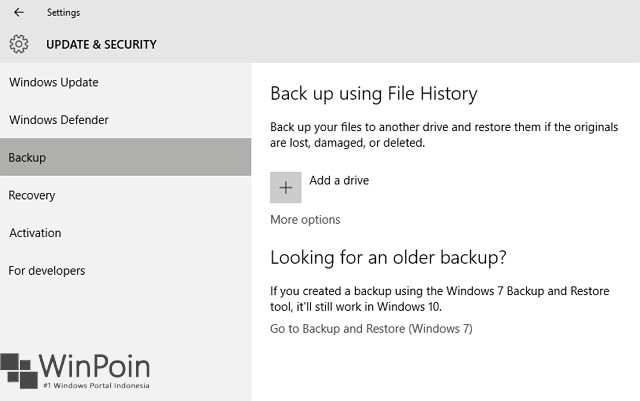
Tetapi jika kamu merasa versi Windows yang terbaru bekerja dengan semestinya. Kamu dapat menghapusnya melalui Disk Cleanup. (Baca Juga : Apa itu folder $WINDOWS.~BT dan Windows.old pada Windows 10? Lalu Amankah untuk di Hapus?)
Menggunakan 3rd Party Tools untuk Menghapus Junk Files
Meskipun sistem mempunyai ultility bawaan yakni Disk Cleanup untuk menghapus file sampah/junk. Tetapi tidak semua file junk dihapus olehnya, seperti file junk pada software. Untuk itu kita membutuhkan 3rd Party Tools atau aplikasi pihak ke-3 untuk menghapus file junk yang tidak kita perlukan. Kamu dapat menggunakan software seperti CCleaner untuk menghapus berbagai macam junk file seperti Cache browser, Thumbnail system, dll.

Nah itu dia gaes 5 cara yang bisa kamu lakukan untuk melonggarkan ruang hardisk. Jika kamu memiliki tips lain, jangan lupa sampaikan lewat komentar!. 🙌